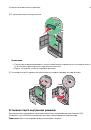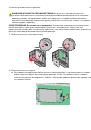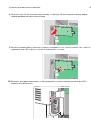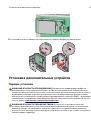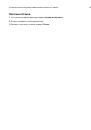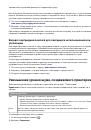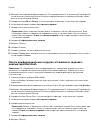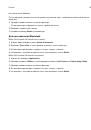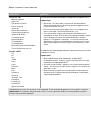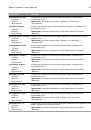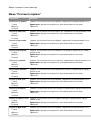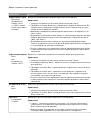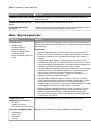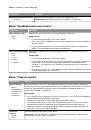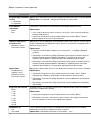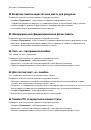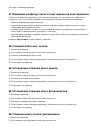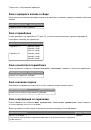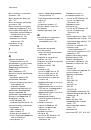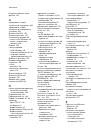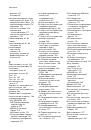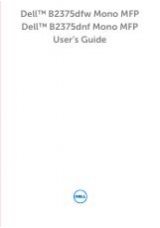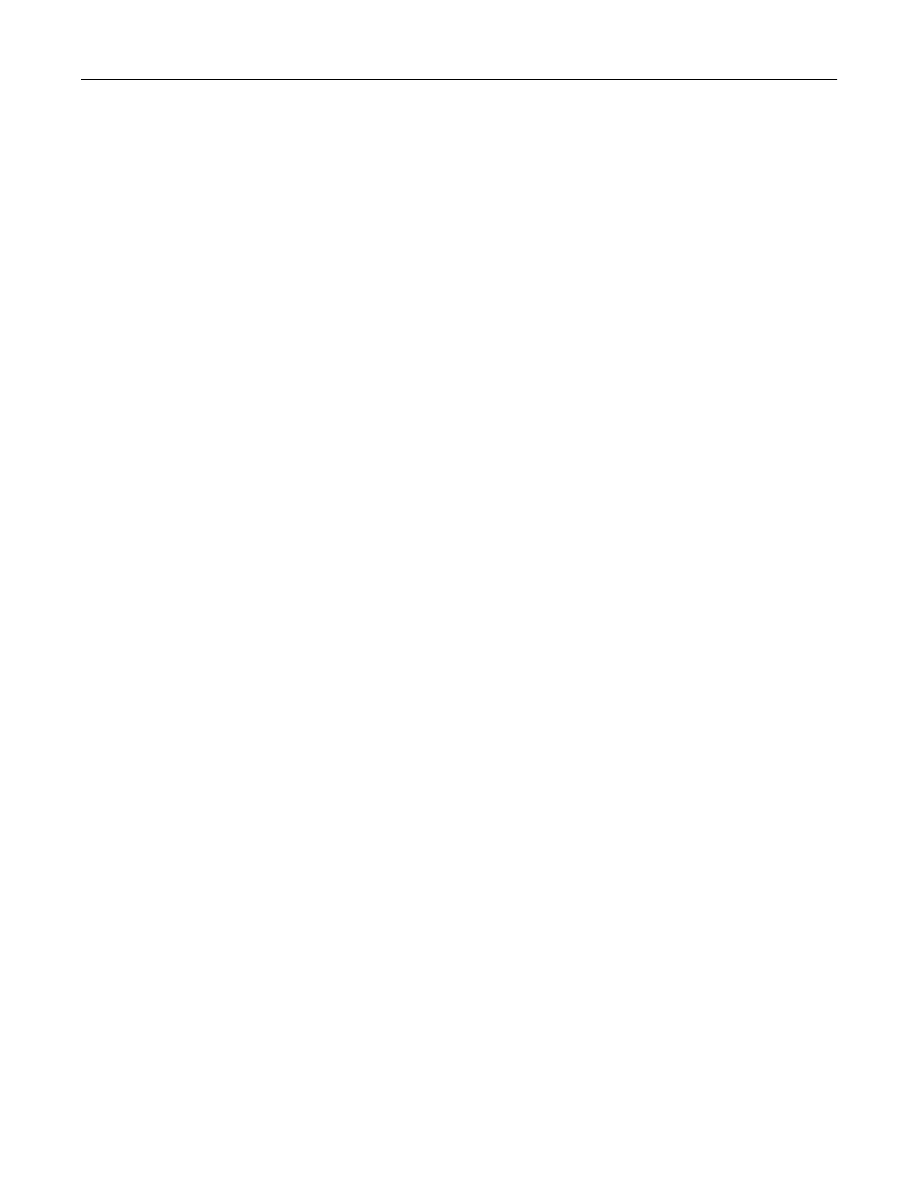
4
Выберите графическое изображение, которое необходимо использовать, а затем нажмите кнопку
Открыть
.
5
Нажмите кнопку
Применить
.
Примечания.
•
Если необходимо просмотреть текущее изображение, щелкните
Просмотреть текущее
значение
под полем "Настраиваемое изображение".
•
Если необходимо сбросить настраиваемое изображение, установите флажок
Восстановить
значение по умолчанию
, а затем нажмите кнопку
Применить
.
•
Если вы не хотите использовать фоновое изображение на начальном экране, выберите другой
параметр в разделе "Фоновые изображения", а затем нажмите кнопку
Применить
.
Изменение фонового изображения начального экрана с помощью
панели управления принтера
1
На начальном экране нажмите значок
Изменить фон
.
2
Выберите фон, который необходимо использовать, а затем нажмите кнопку
Применить
.
Изменение фонового изображения начального экрана с помощью
встроенного веб-сервера
1
На встроенном веб-сервере выберите
Настройка
>
Встроенные решения
>
Экран ожидания и
фон
>
Настроить
.
2
В разделе "Фон начального экрана" в области "Фоновое изображение" выберите изображение,
которое будет использоваться в качестве фона.
3
Нажмите кнопку
Применить
.
Добавление изображений экрана ожидания
1
На встроенном веб-сервере выберите
Настройка
>
Встроенные решения
>
Экран ожидания и
фон
>
Настроить
.
2
Рядом с полем "Изображения экрана ожидания" нажмите кнопку
Добавить
.
3
Введите имя изображения.
4
Нажмите кнопку
Обзор
рядом с полем "Изображение".
5
Выберите графическое изображение, которое необходимо использовать, а затем нажмите кнопку
Открыть
.
6
Нажмите кнопку
Применить
.
7
Повторите действия 3 - 6, чтобы добавить дополнительные изображения для экрана в состоянии
ожидания.
Примечание.
Для экрана в состоянии ожидания можно добавить до 10 изображений.
Установка и использование приложений начального экрана
58